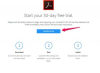Nu aveți nevoie de software complicat pentru a configura o fotografie de dimensiunea unui poster. Puteți face acest lucru folosind Microsoft Word, care vine standard pe multe computere cu suita Microsoft Office și este destul de ușor de navigat în comparație cu unele programe de design grafic. Odată ce afișul este așezat, îl puteți imprima pe o imprimantă de acasă de format larg sau îl puteți trimite la magazinul local de copiere pentru producție.
Pasul 1
Decideți o dimensiune pentru posterul dvs. Deschideți un document gol în Microsoft Word și apoi alegeți „Dimensiune” din meniul „Aspect pagină” („Fișier”, apoi „Configurare pagină” în unele versiuni). Setați dimensiunile documentului pentru a se potrivi cu dimensiunea dorită a posterului.
Videoclipul zilei
Pasul 2
Deschideți fișierul într-un program de editare a imaginilor, cum ar fi Adobe Photoshop. Asigurați-vă că fotografia are o rezoluție de cel puțin 300 dpi (puncte pe inch) în modul CMYK - color, cel mai bun pentru imprimare. De asemenea, puteți verifica rezoluția făcând clic dreapta pe numele fișierului imaginii în Windows Explorer, selectând „Proprietăți” și făcând clic pe fila „Rezumat”.
Pasul 3
Salvați fotografia ca fișier TIF în programul dvs. de editare a imaginilor. Vor funcționa și alte formate, dar TIF este ideal pentru imprimarea imaginilor de înaltă calitate.
Pasul 4
Setați-vă marginile la aproximativ 0,75 inci fiecare. Introduceți fotografia în Microsoft Word ("Inserați", apoi "Imagine" și găsiți fișierul).
Pasul 5
Faceți clic dreapta pe imagine și alegeți „Format Picture” sau „Text Wrapping” (poate diferi în funcție de versiunea dvs. de Word). Alegeți opțiunea pentru a permite imaginii să fie „În fața textului”. Puteți muta imaginea liber în acest fel.
Pasul 6
Țineți apăsată tasta „Shift” și luați un colț al fotografiei cu mouse-ul. Trageți imaginea până când ajunge la dimensiunea dorită. Centrați imaginea pe pagină.
Pasul 7
Decupați fotografia dacă este necesar pentru a se potrivi pe pagină. Faceți clic dreapta pe imagine și selectați „Dimensiune” (poate fi sub opțiunea „Format Autoshape” în unele versiuni de Word), apoi căutați secțiunea „Decupare din”. Introduceți numărul de inci pe care doriți să-i decupați din partea de sus, de jos, din stânga sau din dreapta imaginii.
Pasul 8
Alegeți o hârtie lucioasă de dimensiunea pe care ați ales-o, atâta timp cât imprimanta dvs. de format larg poate gestiona acest tip de hârtie.
Pasul 9
Faceți clic pe „Fișier”, apoi pe „Imprimare” în meniul Word. Alegeți „Proprietăți” de lângă numele imprimantei dvs. din lista verticală. Setați dimensiunea de imprimare pentru a se potrivi cu dimensiunea documentului dvs. Schimbați calitatea imprimării de la „Normal” la „Cel mai bun”.
Lucruri de care veți avea nevoie
Microsoft Word
Hârtie dimensiune poster
Imprimantă de format larg
Program de editare a imaginilor
Bacsis
Convertiți fișierul Microsoft Word în format PDF și trimiteți-l la un magazin profesionist de copiere dacă nu aveți imprimanta adecvată.